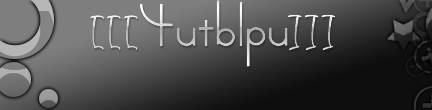| | | Настройки компа под КС... |  |
| | | Автор | Сообщение |
|---|
ProGamer
Читюк

 |  Тема: Настройки компа под КС... Тема: Настройки компа под КС...  Вс Апр 05, 2009 8:17 pm Вс Апр 05, 2009 8:17 pm | |
| Когда геймеры только начинали играть в Counter-Strike, то любые новые фишки в игре потипу "ex_interp" становились чем-то сверх секретным и знали про их cуществование только отцы. На чемпионатах нередко слышались возгласы потипу: "Сенс не тот! Я вообще не попадаю! Стрельба не такая!". В действительность дело было в том, что большинство игроков просто напросто не умели настраивать компьютеры и КС. В настоящее время кол-во таких людей сократилось, но всё же остаются кс-серы (а особенно новички), которые толком не знают как настроить машину, сенс и саму игру. Мой FAQ им в помощь.
Настройка Windows
Для начала уберём дефолтное графическое оформление. Для этого заходим Пуск > Настройка > Панель управления. Тут появляются два пути. 1) если перед вами отображаются девять иконок, то мы выбираем кружок с надписью Производительность и обслуживание > Настройка визуальных эффектов > Параметры быстродействия и ставим галочку напротив "Обеспечить найлучшее быстродействие". Windows XP примет вид Windows 98, тем самым разгрузив комьютер от лишних графических наворотов.
2) Если перед вами в "Панеле управления" значков несколько десятков, то вверху окна мы выбираем Сервис > Свойства папки > Общие и ставим галочку напротив "Отображение списка типичных задач в папке". Появятся в "Панеле управления" те самые 9 значков. Далее следуем пункту №1.
Настройка видеокарты
Заходим в свойства рабочего стола (кликнуть правой клавишей на рабочем столе или зайти Пуск > Выполнить и написать там desk.cpl). Далее выбираем Параметры > Дополнительно. 1) Настройка герцовки
Заходим в "Монитор"
- для видеокарт GeForce убираем галочку "Скрыть режимы, которые монитор не может использовать". - для видеокарт Radeon делаем тоже самое + заходим в "Монитор" с красной эмблемкой и там выбираем из 4 пунктов снова "Монитор". Ставим "Максимальная частота развёртки" 100 hz. Этими всеми действиями мы снимаем программные лимиты обновления монитора. Далее заходим в свойства ярлыка и дописываем возле "Объекта" строку "-freq 100" и жмём "Применить". Заходим в КС и в меню монитора смотрим кол-во герц. Если стоит 100 hz, то всё сделали правильно. Эти настройки стправедливы только для CRT-мониторов ("телевизоров"). Для большинства TFT-мониторов максимально 75 hz.
2) Настройка производительности
В свойствах видеокарты ставим:
- Antialiasing settings "off"
- Anisotropic filtering "off"
- Image settings "High perfomance" (Высокая производительность)
- Vertical Sync "off" (Вертикальная синхронизация)
- Conformant Texture Clamp "off" (Привязка текстуры)
Настройка sensitivity
Заходим в свойства мышки (через Панель управления или Пуск > Выполнить > main.cpl). Далее "Параметры указателя". Убираем/оставляем галочку "Повышенная точность указателя" взависимости от того играете вы с аклелерацией или без. Запомните на каком штрихе стоит чёрточка чувствительности. Для того чтобы окончательно убрать акселерацию заходите опять в свойства ярлыка и после "-freq 100" дописывайте строку "-noforcemaccel -noforcemparms". Если вы играете с акселем, то этого делать не нужно. Далее заходим в игру на сервер, пишем в консоле m_filter "0", m_pitch 0.022 (вертикальный сенс), m_yaw 0.022 (горизонтальный сенс) и выставляем себе sensitivity. Проделывая эти действия и ставя одинаковые значения у вас никогда не будет проблемы c сенсой и она всегда будет более-менее постоянной. Совет: всегда используйте стандартные драйвера Windows для мышек, так как практически во всех клубах стоят именно они. Также на многих чемпионатах использовать отдельные драйвера не разрешают.
Настройка Counter-Strike
Заходим на сервер и прописываем в консоле следующие обязательные команды:
ex_interp 0.01
rate 25000
fps_max 101
cl_cmdbackup 2
cl_cmdrate 101
cl_updaterate 101
sys_ticrate 10000
Делаем reconnect.
Теперь ваш компьютер полностью подготовлен. Статья предназначена, впервую очередь, новичкам. Бывалым тоже советую прочитать, может найдёте для себя что-то полезное. Спасибо за внимание. Играйте правильно! | |
|   | | Александр
PrO 4ITER

 |  Тема: Re: Настройки компа под КС... Тема: Re: Настройки компа под КС...  Вт Апр 07, 2009 11:58 pm Вт Апр 07, 2009 11:58 pm | |
| ага, комп под контру настроишь, а какже другие проги, уже не то! | |
|   | | pavel
{}KaMi^KADZE{}

 |  Тема: Re: Настройки компа под КС... Тема: Re: Настройки компа под КС...  Вт Июн 09, 2009 6:49 pm Вт Июн 09, 2009 6:49 pm | |
| - ProGamer пишет:
- Когда геймеры только начинали играть в Counter-Strike, то любые новые фишки в игре потипу "ex_interp" становились чем-то сверх секретным и знали про их cуществование только отцы. На чемпионатах нередко слышались возгласы потипу: "Сенс не тот! Я вообще не попадаю! Стрельба не такая!". В действительность дело было в том, что большинство игроков просто напросто не умели настраивать компьютеры и КС. В настоящее время кол-во таких людей сократилось, но всё же остаются кс-серы (а особенно новички), которые толком не знают как настроить машину, сенс и саму игру. Мой FAQ им в помощь.
Настройка Windows
Для начала уберём дефолтное графическое оформление. Для этого заходим Пуск > Настройка > Панель управления. Тут появляются два пути. 1) если перед вами отображаются девять иконок, то мы выбираем кружок с надписью Производительность и обслуживание > Настройка визуальных эффектов > Параметры быстродействия и ставим галочку напротив "Обеспечить найлучшее быстродействие". Windows XP примет вид Windows 98, тем самым разгрузив комьютер от лишних графических наворотов.
2) Если перед вами в "Панеле управления" значков несколько десятков, то вверху окна мы выбираем Сервис > Свойства папки > Общие и ставим галочку напротив "Отображение списка типичных задач в папке". Появятся в "Панеле управления" те самые 9 значков. Далее следуем пункту №1.
Настройка видеокарты
Заходим в свойства рабочего стола (кликнуть правой клавишей на рабочем столе или зайти Пуск > Выполнить и написать там desk.cpl). Далее выбираем Параметры > Дополнительно. 1) Настройка герцовки
Заходим в "Монитор"
- для видеокарт GeForce убираем галочку "Скрыть режимы, которые монитор не может использовать". - для видеокарт Radeon делаем тоже самое + заходим в "Монитор" с красной эмблемкой и там выбираем из 4 пунктов снова "Монитор". Ставим "Максимальная частота развёртки" 100 hz. Этими всеми действиями мы снимаем программные лимиты обновления монитора. Далее заходим в свойства ярлыка и дописываем возле "Объекта" строку "-freq 100" и жмём "Применить". Заходим в КС и в меню монитора смотрим кол-во герц. Если стоит 100 hz, то всё сделали правильно. Эти настройки стправедливы только для CRT-мониторов ("телевизоров"). Для большинства TFT-мониторов максимально 75 hz.
2) Настройка производительности
В свойствах видеокарты ставим:
- Antialiasing settings "off"
- Anisotropic filtering "off"
- Image settings "High perfomance" (Высокая производительность)
- Vertical Sync "off" (Вертикальная синхронизация)
- Conformant Texture Clamp "off" (Привязка текстуры)
Настройка sensitivity
Заходим в свойства мышки (через Панель управления или Пуск > Выполнить > main.cpl). Далее "Параметры указателя". Убираем/оставляем галочку "Повышенная точность указателя" взависимости от того играете вы с аклелерацией или без. Запомните на каком штрихе стоит чёрточка чувствительности. Для того чтобы окончательно убрать акселерацию заходите опять в свойства ярлыка и после "-freq 100" дописывайте строку "-noforcemaccel -noforcemparms". Если вы играете с акселем, то этого делать не нужно. Далее заходим в игру на сервер, пишем в консоле m_filter "0", m_pitch 0.022 (вертикальный сенс), m_yaw 0.022 (горизонтальный сенс) и выставляем себе sensitivity. Проделывая эти действия и ставя одинаковые значения у вас никогда не будет проблемы c сенсой и она всегда будет более-менее постоянной. Совет: всегда используйте стандартные драйвера Windows для мышек, так как практически во всех клубах стоят именно они. Также на многих чемпионатах использовать отдельные драйвера не разрешают.
Настройка Counter-Strike
Заходим на сервер и прописываем в консоле следующие обязательные команды:
ex_interp 0.01
rate 25000
fps_max 101
cl_cmdbackup 2
cl_cmdrate 101
cl_updaterate 101
sys_ticrate 10000
Делаем reconnect.
Теперь ваш компьютер полностью подготовлен. Статья предназначена, впервую очередь, новичкам. Бывалым тоже советую прочитать, может
найдёте для себя что-то полезное. Спасибо за внимание. Играйте правильно! так что стоит настраивать?????  | |
|   | | 7utep
Admin

 |  Тема: Re: Настройки компа под КС... Тема: Re: Настройки компа под КС...  Ср Июн 10, 2009 2:03 am Ср Июн 10, 2009 2:03 am | |
| - ProGamer пишет:
cl_cmdrate 101
cl_updaterate 101
У кого плохой нет советую использовать cl_cmdrate 10 cl_updaterate 10 | |
|   | | pavel
{}KaMi^KADZE{}

 |  Тема: Re: Настройки компа под КС... Тема: Re: Настройки компа под КС...  Ср Июн 10, 2009 2:29 am Ср Июн 10, 2009 2:29 am | |
| - 7utep пишет:
- ProGamer пишет:
cl_cmdrate 101
cl_updaterate 101
У кого плохой нет советую использовать
cl_cmdrate 10
cl_updaterate 10 спасибо!!!  | |
|   | | SDD
ГЕНЕРАЛИССИМУС

 |  Тема: Re: Настройки компа под КС... Тема: Re: Настройки компа под КС...  Вт Июн 23, 2009 2:30 pm Вт Июн 23, 2009 2:30 pm | |
| Оо у мну так всё и стоит. | |
|   | | 4upka4
[[[▄︻┳═一]]]
 |  Тема: Re: Настройки компа под КС... Тема: Re: Настройки компа под КС...  Пн Июн 29, 2009 6:09 pm Пн Июн 29, 2009 6:09 pm | |
| - 7utep пишет:
- ProGamer пишет:
cl_cmdrate 101
cl_updaterate 101
У кого плохой нет советую использовать
cl_cmdrate 10
cl_updaterate 10 Только и пападать в цель будете меньше, в частности с читами! cl_cmdrate обычно ставится равным вашему фпс, но можно опустить до 15-30- дальше будут лаги. cl_cmdrate: команда определяет сколько пакетов в секунду пошлете вы, клиент к серверу. Очевидно, чем выше это значение, тем быстрее сервер реагирует на действия, которые вы совершаете (поворот мышью, прыжок, бег, стрельба и прочее). Итак, если вы на выделенной линии и притом очень хорошей, то смело ставьте высокое значение. Если же инет слабенький то попробуйте сделать этот параметр ниже. cl_updaterate: это противоположность cl_cmdrate - количество пакетов/секунду которые вы получаете от сервера (ваша download скорость). Здесь, чем выше значение, тем более вы синхронизированы с сервером.
Последний раз редактировалось: upoke3 (Пн Июн 29, 2009 6:21 pm), всего редактировалось 1 раз(а) | |
|   | | pavel
{}KaMi^KADZE{}

 |  Тема: Re: Настройки компа под КС... Тема: Re: Настройки компа под КС...  Пн Июн 29, 2009 6:11 pm Пн Июн 29, 2009 6:11 pm | |
| - upoke3 пишет:
- 7utep пишет:
- ProGamer пишет:
cl_cmdrate 101
cl_updaterate 101
У кого плохой нет советую использовать
cl_cmdrate 10
cl_updaterate 10 Только и пападать в цель будете меньше, в частности с читами! да *нецензурная брань* это всё ! нехера лучше не стало! | |
|   | | | | Настройки компа под КС... |  |
|
Похожие темы |  |
|
| | Права доступа к этому форуму: | Вы не можете отвечать на сообщения
| |
| |
| |